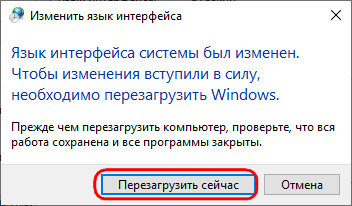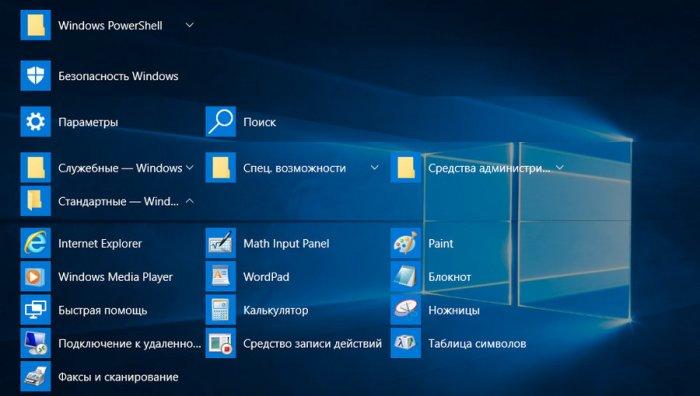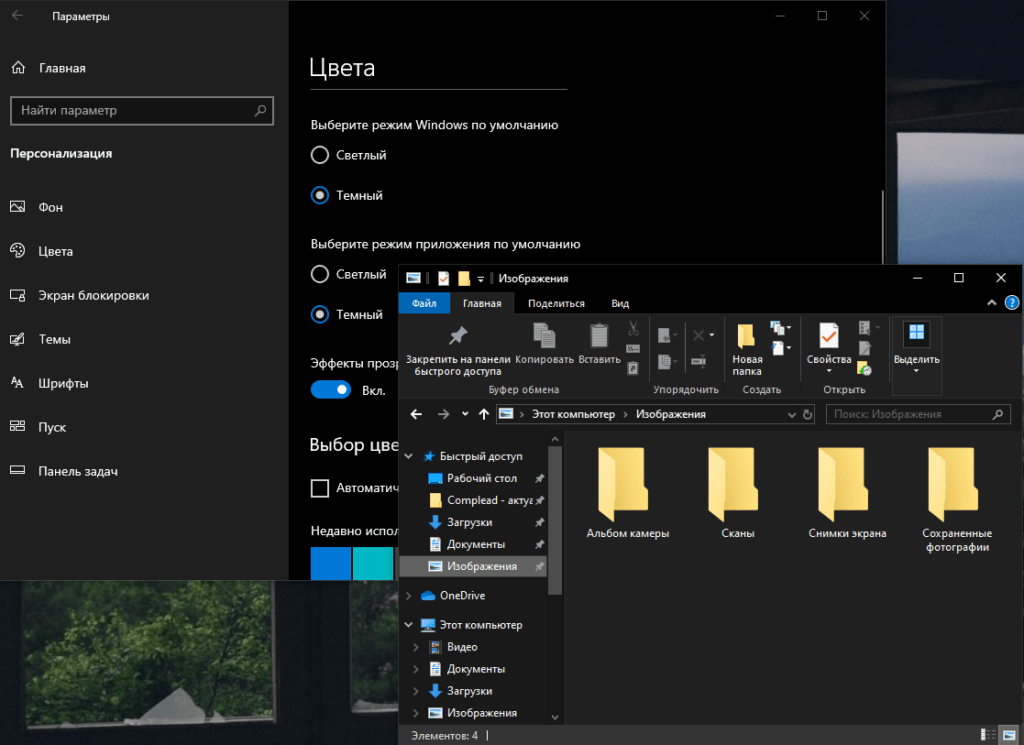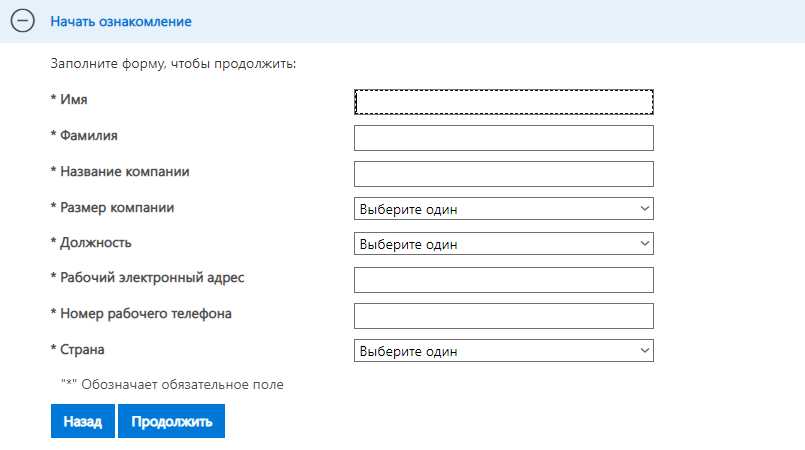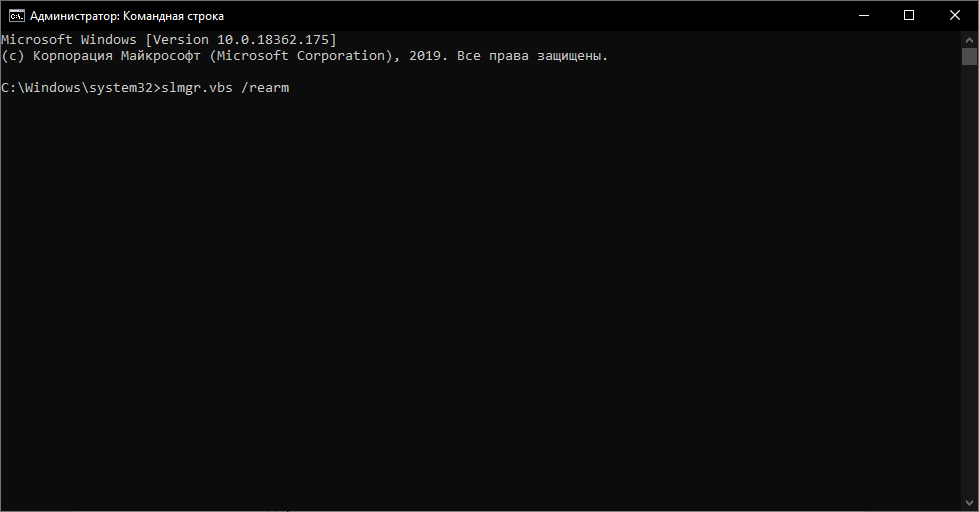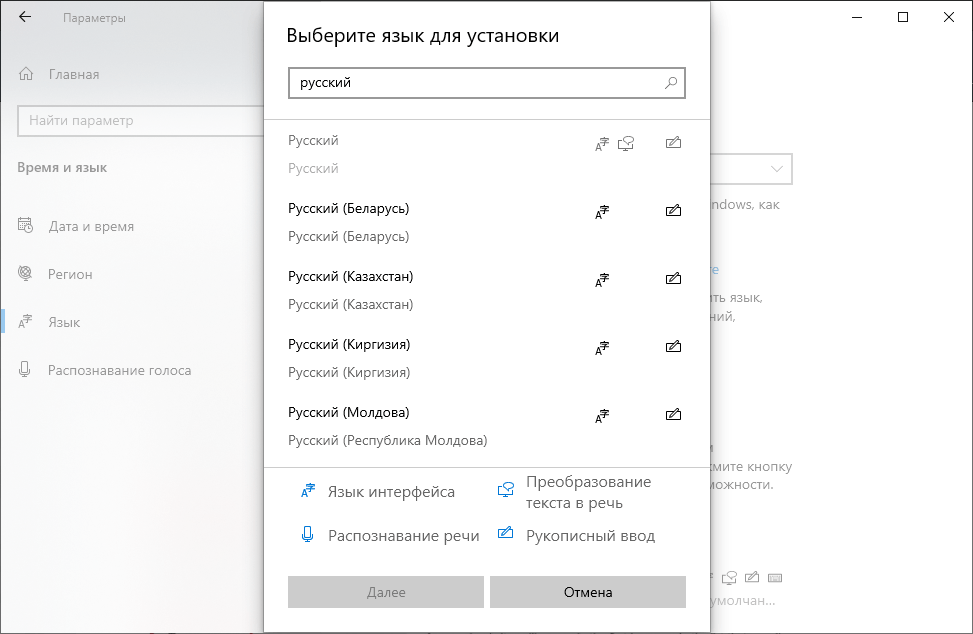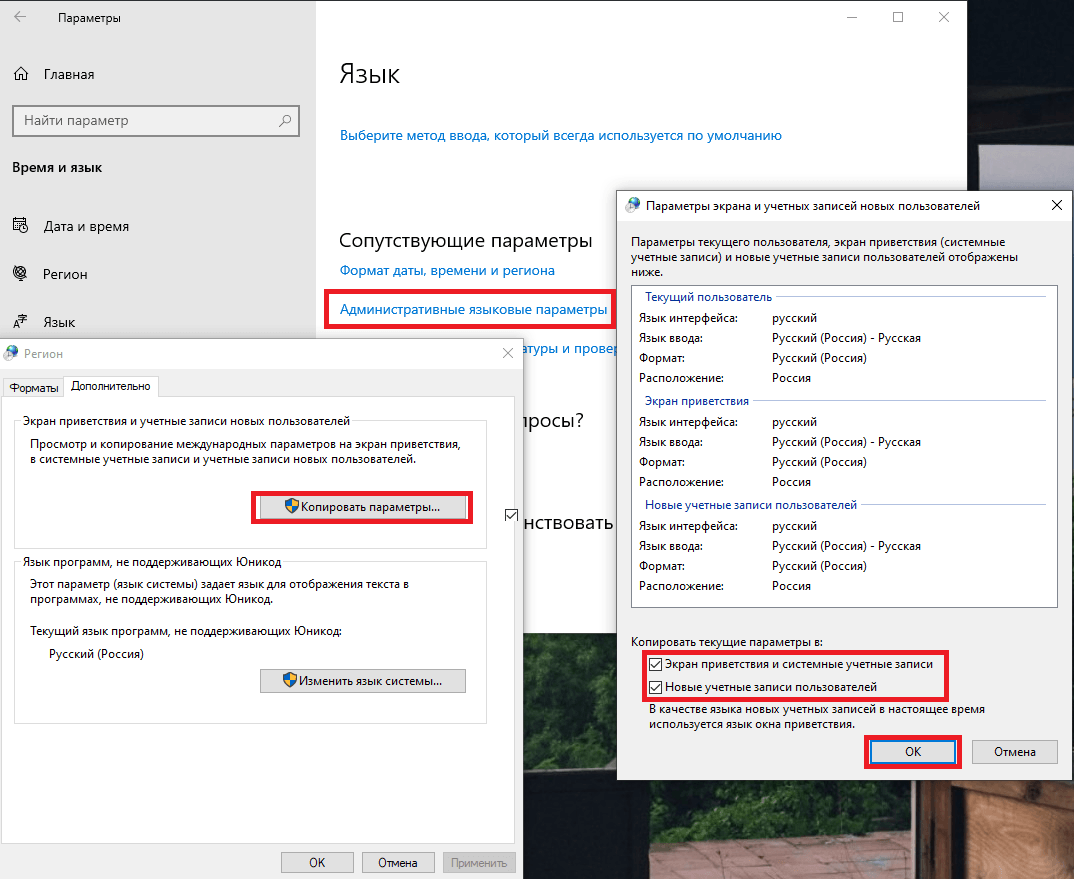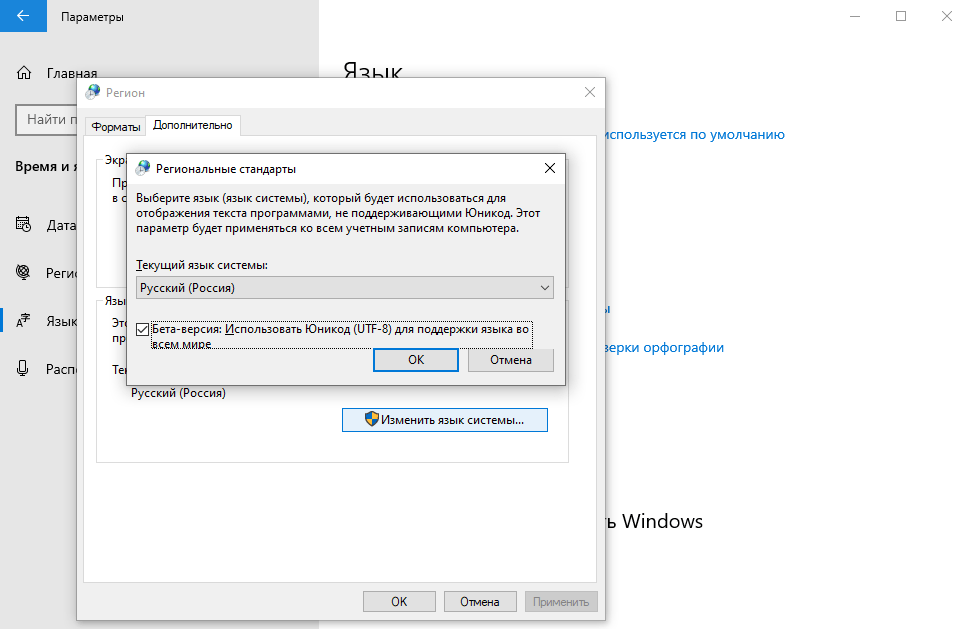Привет, друзья. Microsoft наконец-то возобновила развёртывание Windows 10 October 2018 Update. И вместе с этим вернула на сайт бесплатной загрузки её оценочных продуктов Evaluation Center дистрибутив Windows 10 LTSC 2019 — специальной сборки «Десятки» с урезанным функционалом, предлагаемой взамен упразднённой Windows 10 LTSB 2016. В этой статье будем разбираться в Windows 10 LTSC 2019 – что за сборка, с каким функционалом поставляется, чем отличается от LTSB, как её скачать и русифицировать.
Итак, Windows 10 LTSC — это новая инкарнация больше не поставляемой официально компанией Microsoft сборки Windows 10 LTSB. Это такая же урезанная функционально редакция Enterprise с долгосрочным сроком поддержки. LTSC расшифровывается как Long-Term Servicing Channel, по-русски «Канал долгосрочного обслуживания». Тогда как LTSB, вспомним, расшифровывалась как Long Term Servicing Branch, по-русски «Ветвь долгосрочного обслуживания». Разница в названиях, как видим, не принципиальная, да и суть сборки не поменялась. LTSC также предназначена для работы на компьютерах в коммерческом секторе, где важна стабильность работы машин и не нужны функциональные обновления. Долгосрочная поддержка для LTSC заявлена 10 лет.
Windows 10 LTSC базируется на версии системы 1809, самой актуальной на момент написания статьи. Упразднённая LTSB базировалась на версии 1607 от 2016 г. Как и она, LTSC поставляется в бесплатной ознакомительной версии, актированной ключом Evaluation-лицензии на 90 дней.
И, как и LTSB, ознакомительная LTSC не поставляется официально с русскоязычным дистрибутивом. На разных сторонних ресурсах наверняка можно встретить сборки с интегрированным русским языковым пакетом. Что это за ресурсы, и что в этих сборках кроме предустановленного русского пакета локализации – это уже другой вопрос. С левыми сборками не вижу смысла рисковать, поскольку система русифицируется очень просто, и этот момент мы, конечно же, рассмотрим ниже.
Что функционально являет собой Windows 10 LTSC? Это редакция Enterprise с минимальным комплектом современных UWP-функций. Система поставляется со стандартными классическими утилитами Windows, даже калькулятор в ней не UWP, а старый.
В ней нет:
• Предустановленных пользовательских UWP-приложений;
• Магазина Microsoft Store;
• Microsoft Edge,
• Cortana,
• Среды Windows Ink Workspace;
• Игрового режима;
• OneDrive.
Тем не менее кое-какие функции из числа современных (на платформе UWP) в LTSC присутствуют:
• Настроечное приложение «Параметры»;
• «Безопасность Windows» — Защитник Windows, брандмауэр и иже с ними функции, которые там обитают в обычной «Десятке»;
• Приложение «Быстрая помощь» (для удалённого доступа);
• Временная шкала Timeline.
В системе нет нового скриншотера «Фрагмент и набросок», присутствующего в обычных редакциях «Десятки», но сама возможность захвата экрана по клавишам Win+Shift+S или кнопкой «Фрагмент экрана» в Центре уведомлений присутствует. Просто снимок по умолчанию отправляется в буфер.
К интерфейсу LTSC можно применять точно такие же настройки персонализации, как и в обычных пользовательских редакциях «Десятки». Более того, поскольку LTSC базируется на версии 1809, в ней можно использовать тёмную тему оформления, действие которой, напомню, после октябрьского обновления расширилось и на системный проводник.
Меню «Пуск» в LTSC, как и в LTSB, изначально идёт простое, без закреплённых плиток приложений, сама же возможность крепить плитки оставлена. Для выхода в Интернет можно использовать Internet Explorer (в смысле для выхода в Интернет для скачивания Chrome, Firefox или другого браузера). Поскольку в системе нет предустановленного UWP-приложения «Фотографии», в неё нужно устанавливать сторонний просмотрщик изображений. Либо же можно вернуть классическое средство просмотра изображений.
- Примечание: друзья, чтобы вернуть классическое средство просмотра изображений Windows, скачайте REG-файл для автоматической правки реестра по этой ссылке.
Распакуйте архив, двойным кликом запустите PhotoViewer.reg и потом нажмите «Да».
А что же в плане обновлений? Windows 10 LTSC получает обновления стабильности и безопасности.
В дополнительных параметрах Центра обновления нет функции отложения функциональных обновлений, поскольку они по умолчанию не поставляются. Но, как и в обычных редакциях Pro и Enterprise, присутствует возможность приостановки обновлений стабильности и безопасности на 35 дней.
Принцип сборки LTSC ничем существенно не отличается от LTSB. Ну разве что в LTSC нет встроенного клиента OneDrive, который присутствовал на борту LTSB. Все отличия только в версиях Windows 10 – 1809 и 1607, на которых базируются обе эти системы. Юридические нюансы по части бесплатного использования ознакомительных версий такие же. Кстати, о них.
Windows 10 LTSC 2019 с бесплатной Evaluation-лицензией на 90 дней является ознакомительным ПО. Система рекомендуется для использования IT-специалистами, её запрещается использовать компаниями для заработка денег. По истечении 90-го периода LTSC необходимо активировать уже платным ключом. Если нет, будут заблокированы настройки персонализации, на рабочем столе вынуждены будем лицезреть угрюмый чёрный цвет, но главное — компьютер будет сам перезагружаться через каждый час.
- Примечание: кто, возможно, ещё не знает, срок бесплатного использования можно использовать троекратно без переустановки системы. Для этого нужно после каждых 90 дней сбрасывать активацию по этой статье (статья написана для Windows 7 Embedded, но она подходит и для ознакомительных Windows 8.1 и 10 Enterprise).
Поскольку в LTSC нет большей части пользовательского UWP-функционала, работающего в фоне, система, естественно, потребляет меньше оперативной памяти, правда, разница несущественная. И в ней без стороннего софта и при полном простое меньше активно фоновых процессов, чем у тех же редакций Pro и Enterprise. Меньше, но ненамного. Так, например, у Windows 10 Pro 1809 без стороннего софта и при простое число фоновых процессов колеблется в районе 90. Немногим меньше – от 70 до 80 – я зафиксировал у LTSC, установленной с первичного дистрибутива, выложенного на сайте Evaluation Center в начале октября, ещё до отзыва компанией Microsoft обновления October 2018 Update. Установленная со свежевыложенного на Evaluation Center дистрибутива Windows 10 LTSC – это, видимо, уже допиленная система. Потому что без стороннего софта и при простое число её фоновых процессов в процессе моего наблюдения не превысило 70. Но для сравнения: у LTSB при таких же условиях процессов было до 60.
В целом же по ощущениям LTSC ведёт себя шустро, заметно шустрее, чем Pro. Я ещё отключил Защитник Windows и индексацию, и вот, вроде бы так и ничего, как для ограниченной 2-мя Гб оперативной памяти виртуальной машины на HDD-диске. Но вот если сравнивать быстродействие с другими версиями Windows, то на виртуальной машине с такой же (считайте, ущербной по современным меркам) конфигурацией всё равно Windows 8.1 более отзывчива. Особенно сборка Windows Embedded 8.1.
Примечание: друзья, увы, предлагаемый ниже способ скачивания бесплатной ознакомительной Windows 10 LTSC сейчас неактуален, Microsoft не даёт нынче нам возможность использовать ознакомительный 90-дневный выпуск системы. Но вы можете скачать обычный выпуск Windows 10 LTSC, смотрите статью сайта «Где скачать полноценный, не ознакомительный выпуск Windows 10 LTSC 2019».
LTSC можно загрузить, как упоминалось, на специальном сайте Microsoft — Evaluation Center, вот ссылка:
Заходим на сайт, логинимся с помощью учётной записи Microsoft. Выбираем «Оценить сейчас», далее – «Windows 10 Enterprise».
Теперь «ISO — LTSC». Жмём кнопку «Продолжить».
Заполняем анкету. Снова «Продолжить»
Выбираем язык – английский. И скачиваем ISO с нужной разрядностью системы.
Устанавливаем систему, после установки русифицируем.
Внутри установленной LTSC открываем приложение «Параметры» — «Settings». Идём в раздел языковых настроек. Добавляем новый язык.
Добавляем русский.
Устанавливаем его пакет.
После установки выходим из системы и заходим снова. Идём теперь в раздел языковых настроек. Жмём «Административные языковые параметры».
Жмём «Копировать параметры».
Выставляем всё так, как на скриншоте. Жмём «Ок».
Отказываемся от перезагрузки. И жмём «Изменить язык системы». Снова выставляем всё так, как на скриншоте. Жмём «Ок».
И вот теперь уже перезагружаемся.
***
P.S. LTSC устанавливается без закреплённого на панели задач проводника. Открыть его можно клавишами Win+E. Ну или с помощью поиска.
Продукты Microsoft всегда отличались обширным функционалом и гибкостью возможностей, которые предоставляли те или иные лицензии Microsoft и подписки. Вместе с этим, чем больше развивалась компания, тем чаще обычный пользователь задавался вопросами какую же версию windows либо office установить? В наши дни этот момент набрал обороты схожие с выбором китайского смартфона – чтобы понять в чем существенные отличия между практически идентичными моделями, производитель предлагает вашему мозгу погрязнуть в раздумьях. Что такое LTSC? Моя версия windows с приставкой N – это хорошо или плохо? Именно эти вопросы довольно часто задают пользователи, когда выбирают лицензированные Майкрософт продукты. Давайте разберемся что это, зачем и почему.
Режим службы LTSC: ключевые особенности
Самый простой ответ можно получить, прибегнув, к примеру, с ОС Windows. Есть широко известное корпоративное издание Windows 10, а именно Enterprise. Корпоративная редакция Enterprise, по большому счету, рассчитана на средний/крупный бизнес и имеет функционал с расширенными возможностями управления корпоративными ресурсами. Эта версия содержит максимальный набор софта для больших офисов и корпоративных сетей. Вот её основные особенности в плане использования и обслуживания:
● срок лицензии Microsoft предлагает с месячной либо годовой подпиской;
● новые выпуски (обновления компонентов) приходят 2 раза в год;
● поддержка версий имеет следующие сроки: весенние выпуски – 18 месяцев, а осенние – 30 месяцев.
Для простого пользователя Windows 10 Enterprise не представляет интереса. Но также есть Windows 10 Enterprise LTSC. Всё становится более-менее понятно после расшифровки аббревиатуры – Long-Term Servicing Channel, что означает «канал долгосрочного обслуживания». Сразу стоит отметить, что LTSC – это не отдельная редакция, а отдельный канал обслуживания, основная задача которого – это гарантия максимальной стабильности и безопасности системы. В корпоративных сетях данный момент особо важен. Как это работает?
Берется стабильная версия софта (в данном случае Windows) и под нее выделяется отдельный канал обновлений. Обновления системы происходят только после того, как будут не раз проверены на других системах. Помимо этого, присутствуют следующие особенности:
● в канале LTSC, в отличие от обычной Enterprise отсутствуют следующие встроенные программы: Windows Store, Store UX (включая ПО для просмотра видео, изображений и т.д.), браузер Edge и Cortana. При этом функционал для бизнеса всё также присутствует;
● данная система «легче», более рационально использует оперативную память и в целом работает быстрее;
● новые версии выходят раз в 2-3 года, а их поддержка составляет 10 лет (5 лет основная и 5 лет расширенная).
Из этого следует, что продукты Microsoft LTSC (будь то ОС, Office либо же Visio) – это максимально стабильный софт с длительной поддержкой, который предназначен больше для сред, где требуется минимизация времени обслуживания и нет нужды в частом обновлении компонентов.
Майкрософт продукты с приставкой N: что это значит?
Всё очень просто и без каких-либо подводных камней. Продукты Microsoft с приставкой N означают лишь то, что данный софт был выпущен для стран Евросоюза. Это связано с европейским антимонопольным законодательством и чтобы не лезть в эти дебри, вам нужно знать о некоторых нюансах. Продукты Microsoft с приставкой N аналогичны стандартным выпускам программного обеспечения. Но, к примеру, в Windows 7 N вы не обнаружите таких встроенных программ как Windows Media Player и Windows Media Center. А в windows 10 N заметите отсутствие Windows Media Player, Groove Music, Movies & TV и Voice Recorder. Никакой проблемы в этом нет, ведь скачать нужный вам софт не составит труда.
Теперь видя тот же office LTSC N, вы будете иметь представление, что вам предлагает данная версия программного обеспечения.
Накопительное обновление для Windows 10, вышедшее во втором полугодии 2018 г. — October 2018 Update, привнесло изменения не только в функционал системы, но также поставило точку в истории официального релиза и поддержки особенной подредакции редакции Enterprise – LTSB. Эта система упразднена. Но ей на смену пришла другая, такая же особенная подредакция редакции Enterprise – LTSC. В чём отличия этих сборок?
Что функционально являет собой Windows 10 LTSC 2019? Как её скачать, перевести на русский язык и использовать целый год бесплатно на совершенно легальной основе?
1. Путь от LTSB к LTSC
Win10 LTSB появилась в 2016 году. Это была урезанная сборка редакции Enterprise. Она предусматривала минимальный набор UWP-функций (только те, что интегрированы в систему), поставлялась без предустановленного браузера Edge, пользовательских UWP-приложений и некоторых системных компонентов, обеспечивающих работу обывательского софта. Но главным её отличием был минимальный объём поставки обновлений — только те, что обеспечивают стабильность и безопасность. Система не получала функциональных обновлений. Что, собственно, и отображалось в её полном наименовании – Long-Term Servicing Branch, т.е. ответвление ОС с долгосрочным обслуживанием.
LTSB предназначалась для узкой аудитории, прежде всего для коммерческого сектора в качестве стабильной платформы для работы оборудования. Однако эту сборку юзали все, кому не лень – частные держатели майнинг-ферм, пользователи, не согласные с выбранной Microsoft концепцией развития Windows 10, владельцы маломощных устройств, ищущие альтернативу Win7 или Win8.1. Популярности Win10 LTSB способствовал факт её поставки с легальной бесплатной лицензией на 90 дней на сайте центра ознакомительного ПО Microsoft.
Представленная в 2016 году LTSB базировалась на Win10 Enterprise в версии 1607. Пришедшая ей на смену LTSC базируется на той же Enterprise, но уже в версии Win10 1809 (включительно с накопительным апдейтом October 2018 Update). Вот основное отличие предшественницы и наследницы. Последняя от первой унаследовала практически весь формат – вырезанный UWP-функционал, отсутствие системных компонентов для работы обывательского софта, урезку в части поставки функциональных обновлений. Даже её отличие в полном названии формальное — Long-Term Servicing Channel, т.е. некий канал ОС с долгосрочным обслуживанием.
Как и LTSB, новая LTSC поставляется в рамках программы бесплатного ознакомительного ПО от Microsoft с легальной активацией на 90 дней.
2. Что внутри Windows 10 LTSC
Итак, LTSC — это урезанная сборка корпоративной Win10 в её версии 1809. Только с той лишь разницей, что система не обновится до следующих версий никогда. Сразу же после установки она занимает на диске немногим более 6 Гб (имеется в виду 32-битная версия, 64-битная, соответственно, будет занимать больше).
Установленная только что система не третируется тотчас же внедрением обновлений, как это происходит в обычных редакциях «Десятки». Но при ручном запуске обновлений получим небольшую их подборку из таковых, что обеспечивают безопасность.
Как и в обычных редакциях Win10, в LTSC обновления можно отключать на 35 дней.
Как и обычные редакции, LTSC предусматривает индексацию дисков, так что на совсем уж маломощных компьютерах с HDD первое время после установки могут наблюдаться тормоза из-за работы службы индексации. Но поскольку в состав LTSC не входит комплект пользовательских предустановленных UWP-приложений, система не будет тормозить, пожирать ресурс сети и диска из-за скачивания обновлений этих приложений с Microsoft Store.
В LTSC предустановлен стандартный набор классических утилит как то:
• Стандартные средства;
• Средства администрирования;
• Служебные средства, включая командную строку и PowerShell;
• Специальные средства (экранная клавиатура, лупа, диктор).
Из современного UWP-функционала – меню «Пуск», приложения «Параметры» и «Безопасность Windows», Timeline, облачный буфер обмена.
Из системы удалены Microsoft Store, Cortana, браузер Edge, панель Ink Workspace, Game Mode, OneDrive. Также в ней нет всего того комплекта UWP-приложений, которые поставляются в обычных редакциях Win10. По части персонализации LTSC ничем не отличается от обычных редакций, в ней можно использовать любые обои, любые темы оформления, включая тёмную, действие которой в Win10 1809 расширилось и на системный проводник.
Темы от Microsoft в разделе персонализации в обычных редакциях Win10 устанавливаются из Microsoft Store. Поскольку в LTSC магазина нет, темы нужно скачивать с сайта Microsoft и устанавливать путём запуска скачанного файла «.themepack».
3. Скачивание
3.1. Evaluation Center
Win10 LTSC доступна для загрузки на сайте Evaluation Center — официальном ресурсе Microsoft, где выложено всё бесплатное оценочное ПО — по адресу:
https://www.microsoft.com/ru-ru/evalcenter/#products
Чтобы получить доступ к загрузке этого оценочного ПО, необходимо на сайте залогиниться с использованием учётной записи Майкрософт. Логинимся, выбираем раздел «Оценить сейчас» и – «Windows 10 Enterprise».
Далее указываем пункт «ISO — LTSC».
Заполняем вопросник Microsoft, указываем нужную разрядность, язык (русского дистрибутива, кстати, нет) и скачиваем.
3.2. Сайт by adguard
Альтернативный источник загрузки дистрибутива LTSC – сайт by adguard, проект энтузиастов, содержащий дистрибутивы многих продуктов Microsoft, в частности, Windows. Здесь не нужно никакой авторизации, да и отдача серверов чуть щедрее, чем на сайте компании.
Идём по адресу:
https://tb.rg-adguard.net/public.php
Указываем тип дистрибутива, как показано на скриншоте ниже, и скачиваем ISO нужной разрядности.
Русификация
Отсутствие русскоязычного дистрибутива LTSC не является проблемой. В Windows 10 перевод системы на любой другой язык упрощён. В ней все необходимые настройки собраны в одном месте. Идём в раздел параметров «Time & language» (если дистрибутив выбирался на английском).
В подразделе «Language» жмём «Add language».
Прописываем в поиске «russian», жмём «Next».
Далее – «Install».
После этого кликаем «Administrative language settings».
Жмём «Copy settings», выставляем внизу две галочки, кликаем «Ок».
Отказываемся от перезагрузки.
Жмём «Change system locale», выставляем «Russian», ставим галочку использования UTF-8. Кликаем «Ок».
А вот теперь уже можем перезагружаться.
Сброс активации
Win10 LTSC – это, как упоминалось, система, поставляемая бесплатно в рамках проекта оценки ПО Microsoft с легальной активацией на 90 дней. Но этот срок можно увеличить до 360 дней, если по истечении каждый 90 дней трижды сбросить активацию.
Как сбросить?
Нам нужна командная строка.
Вводим:
slmgr -rearm
И перезагружаемся.
Загрузка…
Компания Microsoft всегда ориентировала свои продукты на использование крайне широкой аудиторией – от простых пользователей до корпораций, от домашних систем до оболочек для банкоматов или серверов. Чтобы избежать перегрузки системы специфичными функциями, была реализована система с изданиями Windows – «Домашняя», «Профессиональная» и прочие.
Корпоративный сектор является одной из главных ниш для систем Windows – и в Microsoft не могли не подстроить ОС под нужды своих потребителей. Одноимённая версия системы обладала расширенным функционалом для более гибкой настройки компьютера для работы с корпоративными ресурсами и системами безопасности. Но что означает приставка LTSC в таких изданиях Windows, и есть ли смысл в её использовании для обычных пользователей?
Отличия от обычных сборок – для чего используется?
Версия LTSC является прямым наследником LTSB издания, фактически отличаясь от этой версии только небольшой корректировкой в названии. Если предыдущие издания имели название Long Term Servicing Branch, то есть «Ветвь долгосрочного обслуживания», то последние сборки получили имя Long-Term Servicing Channel, «Канал долгосрочного обслуживания». Можно понимать такое решение в контексте общей политики Microsoft, направленной на регулярное получение обновлений, но это не является принципиально важным фактом.
Оба издания представляют собой специальные версии Windows с долгосрочным обслуживанием, ориентированные на стабильную работу в корпоративных условиях. В отличие от стандартных сборок системы, данная получает не все обновления – только патчи для исправления критических багов и ошибок безопасности. Само издание обновляется раз в 2-3 года – последняя актуальная версия основана на Windows 10 1809, предыдущая использовала билд 1607.
Сама Enterprise – она же «Корпоративная» версия Windows – отличается довольно гибкой работой с обновлениями и настройками системы, отсутствием части предустановленных приложений – например, XBOX – и рекламы, известной как «Рекомендации», а также минимальным количеством «осовремененных» приложений – даже стандартный «Калькулятор» поставляется в классической версии. Такое сочетание функций позволяет порекомендовать издание пользователям, не интересующимися последними обновлениями системы, но желающими получить максимально стабильную и простую систему на своём компьютере.
Владельцы «Корпоративных» лицензий отдают предпочтение классическим утилитам.
Говоря о конкретных отличиях, из системы убраны:
- Предустановленные пользовательские UWP-утилиты, а также ссылки на их загрузку в «Магазине» в меню «Пуск».
- Магазин Microsoft Store – все приложения, имеющиеся в магазине, можно получить и без его использования.
- Microsoft Edge – по умолчанию имеется только Internet Explorer.
- Cortana – голосовой помощник уступает место классическому меню «Поиск».
- Среда Windows Ink Workspace – комплект настроек для работы с цифровым пером.
- Игровой режим и соответствующие утилиты – такие, как Xbox.
- Приложение «Фотографии» – для просмотра изображений потребуется ручная установка сторонних утилит – или стандартного «Средства просмотра изображений Windows».
- OneDrive – онлайн-сервис для хранения документов от Microsoft.
Настройки персонализации находятся на уровне 1809 билда – здесь, в том числе, уже доступно использование «тёмной» темы во всех стандартных приложениях, включая «Проводник».
«Paint it black» в масштабах Windows 10.
Корпоративные функции являются стандартными, как и в классических изданиях – мы сможем найти редактор локальной групповой политики gpedit.msc, возможность включения в домен Active Directory, встроенную поддержку Microsoft Application Virtualization (App-V) и User Environment Virtualization (UE-V), Device Guard и Credential Guard, расширенные возможности управления телеметрией и многое другое в составе системы.
Кому доступна лицензия
В отличие от обычных изданий Windows, «Enterprise LTSC» нельзя купить в рознице как в магазинах электроники, так и в онлайн сервисах Microsoft. Единственный способ легального получения лицензии – участие программах корпоративного лицензирования Volume Licensing, доступных отдельным компаниям, заключившим соответствующие соглашения с Microsoft. Если наша компания имеет Software Assurance – мы сможем получить доступ к системе, в противном случае – использовать только пробную версию.
Как загрузить и использовать демо-версию
Даже если мы не имеем доступа к программам лицензирования, остаётся легальный способ опробовать систему самостоятельно без использования пиратского ПО. Microsoft по умолчанию предоставляет 90 дней лицензии для использования LTSC издания – образ этой сборки доступен на официальной странице системы.
Настроим сборку под подходящие нам параметры.
Чтобы установить ознакомительную версию LSTC Enterprise на свой компьютер:
- Откроем браузер и перейдём по ссылке: https://www.microsoft.com/ru-ru/evalcenter/evaluate-windows-10-enterprise.
- Перейдём в низ страницы к настройкам загружаемого образа. Укажем параметр «ISO – Enterprise» в пункте «Выберите тип файла для ознакомления» и укажем личные данные для регистрации сборки.
Для загрузки тестовой версии придётся немного «рассказать о себе».
- Выберем подходящую нам версию системы: если на нашем компьютере больше 3 Гб ОЗУ, выберем x64, если меньше – загрузим стандартный x86.
Полученный образ можно записать на любой внешний диск с помощью штатных средств Windows или сторонних приложений, например, UltraISO. Для этого:
UltraISO – универсальная программа для записи образов.
- Откроем приложение и перетащим загруженный образ в окно программы, либо вручную укажем путь к файлу через меню «Файл», выбрав кнопку «Открыть».
- После появления образа в окне программы обратимся к верхней панели, активировав следующие ссылки: «Самозагрузка» – «Записать образ жёсткого диска…».
- В новом меню укажем диск, используемый для записи, и снимем галочку у пункта «Create Boot Partition».
- Нажмём на кнопку «Записать» и дождёмся окончания процесса.
После завершения записи перезагрузим компьютер и укажем наш диск в качестве загрузочного устройства. Дальше следуем инструкциям стандартного установщика Windows 10 Enterprise.
Нам не потребуется использование ключей или активаторов – система доступна без каких-либо ограничений в течение 90 дней, затем она требует оформления лицензии, блокируя настройки «Персонализации» и перезагружая компьютер каждый час.
Тем не менее, есть вполне легальный способ продлить использование лицензии до года – не корректный с юридической точки зрения, но оправданный технически. Для этого потребуется следующее:
- Запустим «Командную строку» или «Windows PowerShell» от имени администратора.
- Введём и активируем команду «slmgr.vbs /rearm – это продлит срок действия лицензии на ещё 90 дней. Команду можно использовать до трёх раз – фактически продляя срок службы бесплатной версии Windows до года.
Продлим лицензию до года – и всё с помощью одной команды!
Альтернативные способы получения – апгрейд/даунгрейд
Возможность чистой установки является достаточно удобным решением для пользователей, но вряд ли она удовлетворит тех, кто ставит систему на уже используемый компьютер.
К сожалению, нельзя обновиться до LTSC издания с обычной версии Windows, даже с Enterprise. В таком случае, единственным решением остается установка системы с нуля. Но, если наша сборка основана на билдах LSTB или LSTC предыдущих версий, обновление является возможным. Например, мы сможем обновить издание от 2016-ого года до последней версии 2019-ого, хотя Microsoft всё же рекомендуют проводить апгрейд на чистой системе.
Русификация системы
Система по умолчанию поставляется в многоязычном издании, но без встроенной русификации – причинами могут являться малые размеры рынка Корпоративных изданий Windows в России или что-то ещё. В любом случае, список поддерживаемых языков на LSTC выглядит следующим образом. См. также: меняем язык интерфейса и русифицируем Windows 10.
Все основные языки, но русского мы здесь не найдём.
Для русификации интерфейса и основных приложений системы потребуется ручная установка соответствующего языкового пакета. Рассмотрим на примере установки в английской версии:
- Откроем меню «Параметры», нажав на иконку в виде шестерёнки в меню «Пуск» либо использовав комбинацию Win + I.
- Перейдём в раздел «Время и язык» («Time&Language» в английской версии), нажав на плитку с иконкой часов, буквы «А» и иероглифа.
- В новом меню обратимся к левой панели. Откроем вкладку «Язык» («Language» в английской версии) и нажмём на кнопку «Добавление предпочитаемого языка» («Add a language»).
- В новом окне обратимся к строке поиска и введём «русский» – он будет первым в списке.
Вручную укажем нужный нам язык.
- Выбираем его щелчком мыши и подтверждаем установку, нажав на кнопки «Далее» и «Установить» («Next» и «Install», соответственно).
- По окончании установки снова зайдём в меню «Параметры» в раздел «Время и язык».
Применим загруженный пакет на настройки всей системы.
- На вкладке «Язык» перейдём в нижнюю часть страницы и нажмём на ссылку «Административные языковые параметры» в разделе «Сопутствующие параметры».
- В новом окне нажмём на кнопку «Копировать параметры», поставим галочки у параметров «Экран приветствия и учётные записи» и «Новые учётные записи пользователей», затем нажмём на «ОК».
- Откладываем перезагрузку на потом, закрываем окно и нажимаем на кнопку «Изменить язык системы». В новом окне укажем язык системы – «Русский (Россия)», если он не стоит по умолчанию/, и по желанию поставим галочку у пункта «Бета-версия: Использовать Юникод (UTF-8) для поддержки языка во всём мире», затем нажмём на «ОК».
Выберем «Русский» как основной язык системы.
- Подтверждаем перезагрузку, нажав на кнопку «Перезагрузить сейчас»
После повторного запуска система будет полностью русифицирована, и не будет терять настройки языка при обновлении.
Post Views: 927